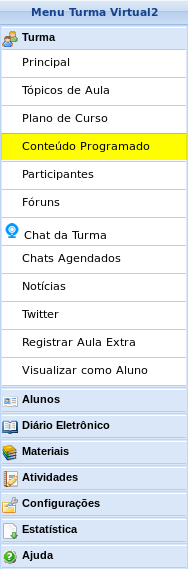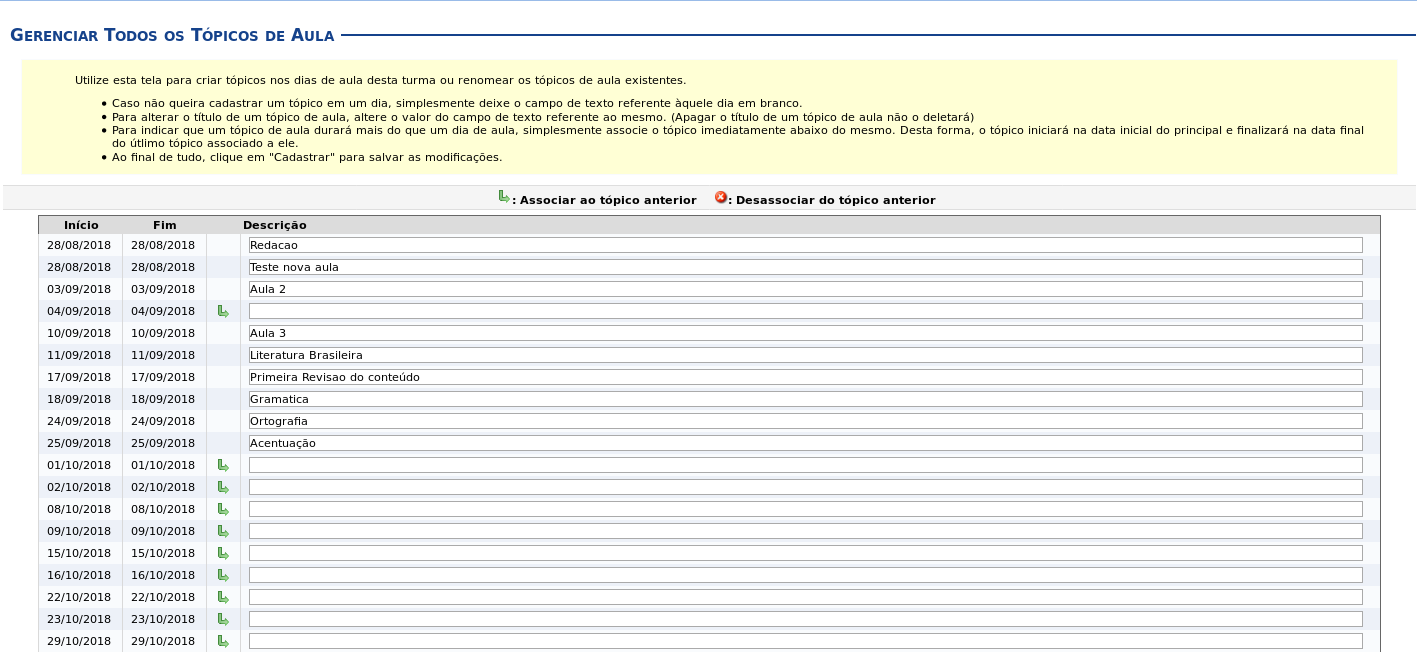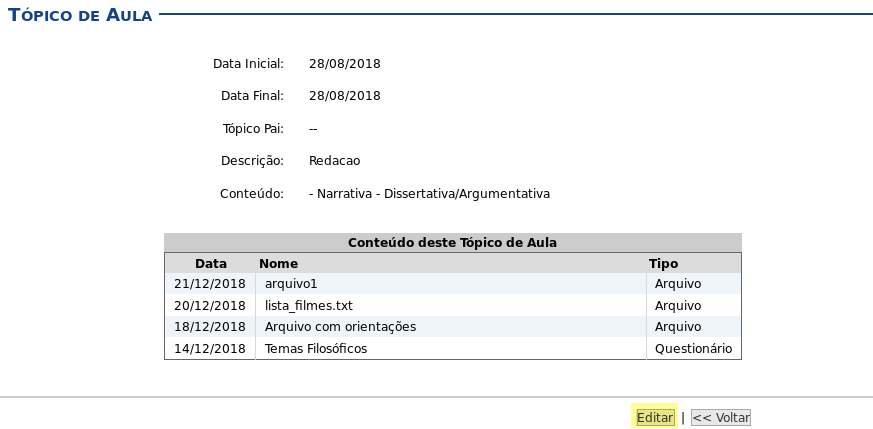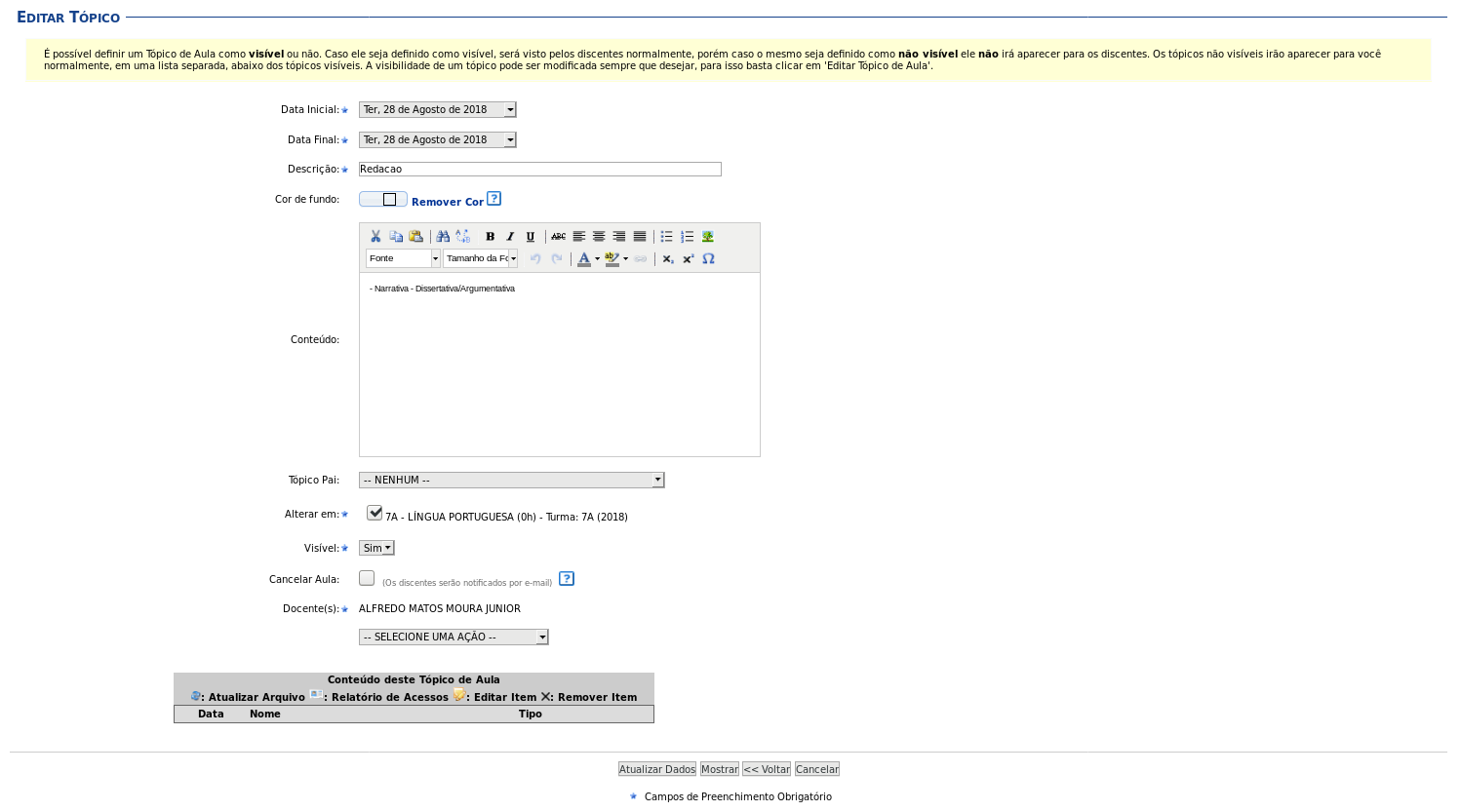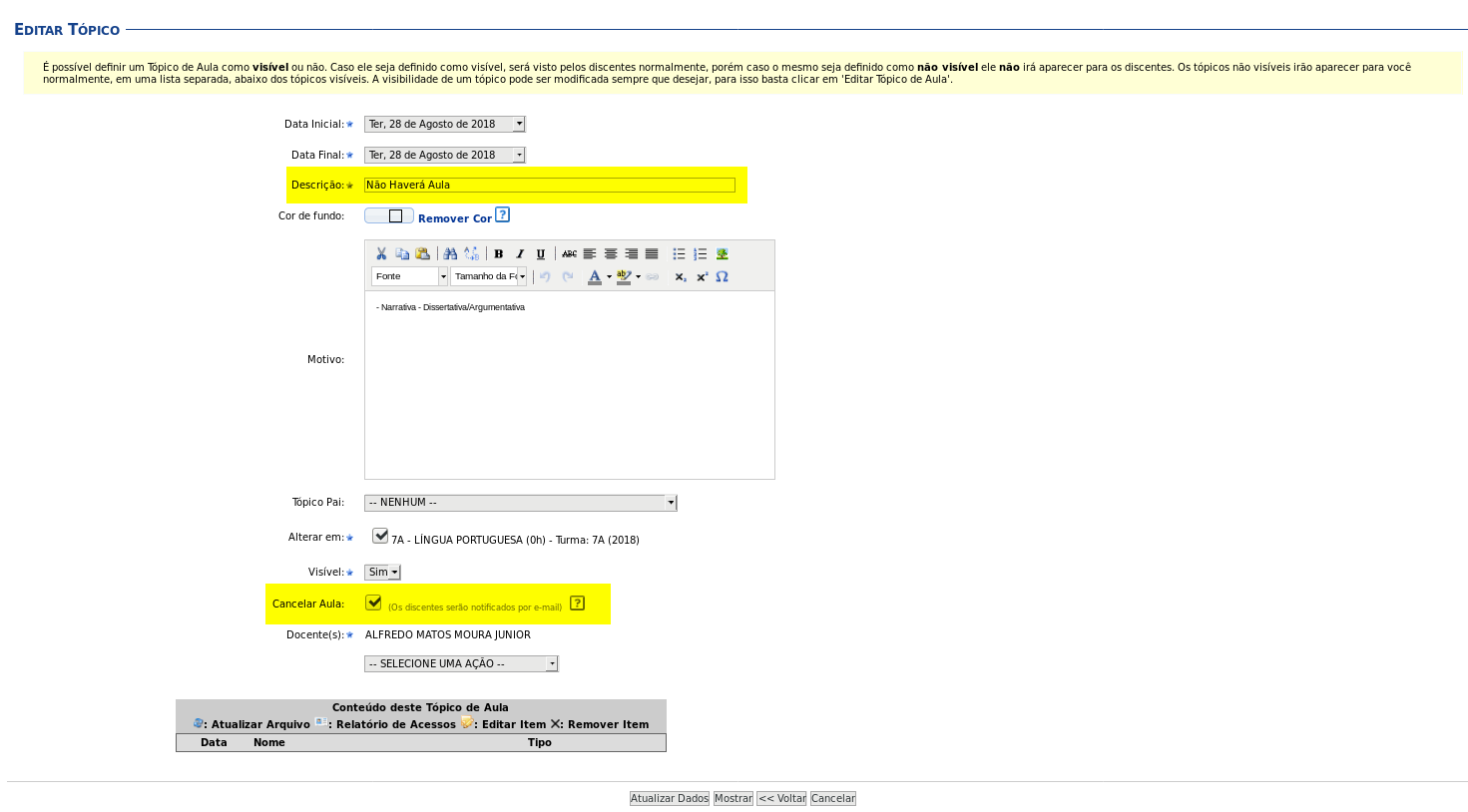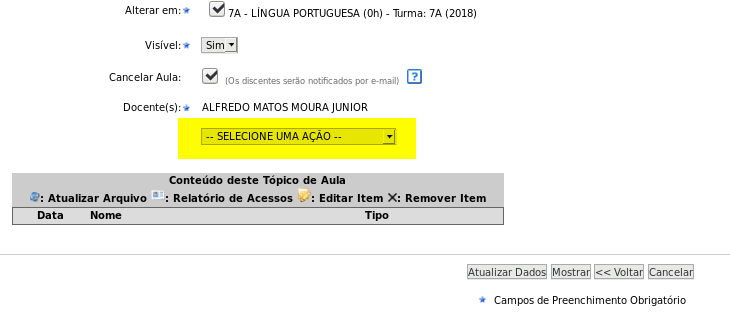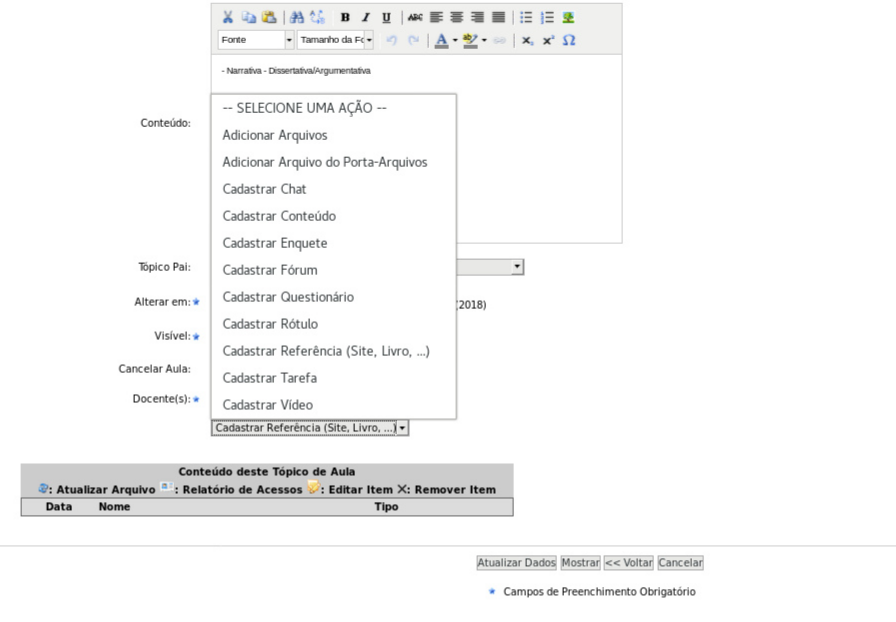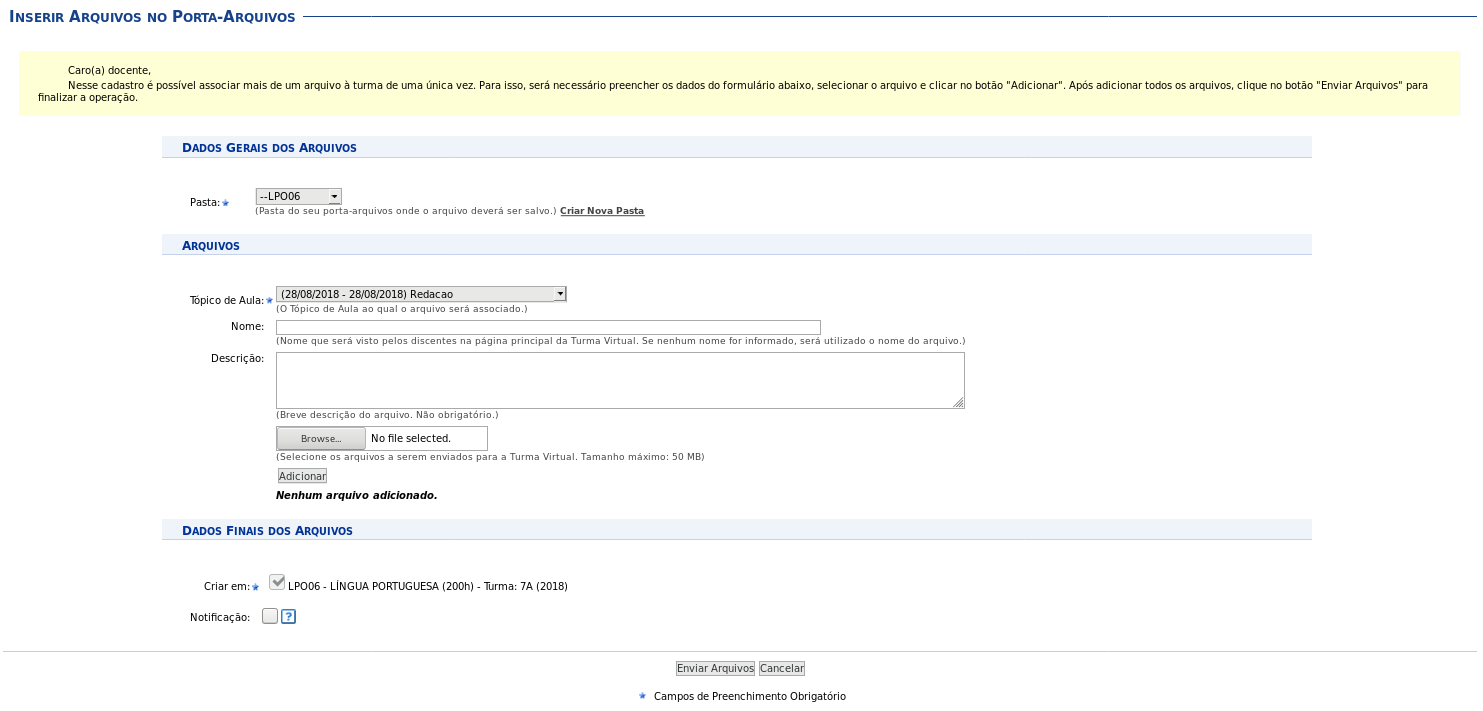Andamento das Aulas
Revisão de 11h00min de 19 de dezembro de 2018 por JAIRO TIBURTINO DOS SANTOS (discussão | contribs)
Objetivo
- Esta funcionalidade permite ao docente conferir o conteúdo cadastrado para determinada turma. Esta funcionalidade lista o conteúdo cadastrado na seção Cronograma de Aulas da funcionalidade Plano de Curso que também exibirá o tópico de aula cadastrado na presente funcionalidade.
Pré-Requisitos
Caminho
- Turma Virtual > Conteúdo Programado
Passo a Passo
- Acesse a funcionalidade conforme o caminho especificado na seção Caminho
- A tela seguinte mostrará uma tabela onde estão definidos os tópicos de aulas e suas respectivas datas. É uma página para gerenciamento dos tópicos de aulas planejados pelo docente.
- É possível cadastrar um novo tópico e editar qualquer outro tópico nesta página. Para isso, proceda como a seguir:
- Para cadastrar, digite um tópico relacionando-o a uma das datas apresentadas. Clique no botão Cadastrar.
- Para editar o nome do tópico, realize a edicao e, em seguida, clique no botão Cadastrar.
- OBS! Não é possível remover um tópico apagando o conteúdo e clicando, posteriormente, no botão Cadastrar.
- Caso o propósito seja o de remover um tópico, clique no botão <<Voltar.
- A seguinte tela será exibida:
- Para os tópicos já cadastrados, é possível observar as datas de início e fim da aula, e as seguintes possíveis operações disponíveis:
- Visualizar - Permite rever o tópico. Clique no ícone da lupa.
- A seguinte imagem será exibida.
- Caso seja possível realizar alguma edição nas informações, clique no botão Editar na figura acima.
- A edição pode ser realizada, conforme a funcionalidade Editar do ícone em amarelo, explicado no tópico abaixo.
- Esconder - Permite esconder o tópico aos discentes, embora esta ação não apague o tópico da lista apresentada ao docente. Clique no ícone do olho.
- O ícone do olho aberto tornar-se-á um ícone do olho fechado, conforme a região destacada em amarelo na figura abaixo.
- Uma mensagem de operação bem sucedida será exibida.
- Editar - Permite realizar retificações nas informações cadastradas para o tópico. Clique no ícone em amarelo.
- Na tela a seguir, realize os ajustes necessários.
- Entre as funcionalidades apresentadas na imagem acima, o docente pode tornar o tópico visível ou não, escolhendo entre as opções no campo Visível.
- Além disso, é possível cancelar a aula. Para esse fim, selecione a opção Cancelar Aula, conforme a região destacada em amarelo na figura abaixo. Então, o campo Descrição será setado com o conteúdo Não Haverá Aula.
- O docente pode personalizar o tópico de aula com questionários, vídeos, referências bibliográficas, por exemplo. Para esse fim, acesse a funcionalidade destacada em amarelo na figura abaixo e cadastre a atividade desejada.
- Mostraremos a seguir algumas das funcionalidades da opção explicitada acima.
- Adicionar Arquivos - Esta funcionalidade permite ao docente associar arquivos a um tópico de aula.
- Ao selecionar esta opção, a seguinte tela será exibida:
- No campo Pasta, escolha uma pasta ou crie uma nova pasta para salvar o(s) arquivo(s).
- No campo Tópico de Aula, escolha um tópico de aula para associar ao(s) arquivo(s).
- [Opcional] No campo Nome, digite um nome para o arquivo para ser visualizado pelos discentes. Caso este campo não seja preenchido, o nome visível será o do arquivo.
- [Opcional] No campo Descrição, escreva um breve comentário sobre o arquivo.
- Botão Browse - Utilize esse botão para associar o arquivo à Turma Virtual. Após selecionar o arquivo, clique no botão Adicionar. Realize essa operação quantas vezes necessárias. Em outras palavras, o docente poderá adicionar vários arquivos à Turma Virtual.
- Criar em - Indica a disciplina, a qual o tópico está associado.
- Notificação - Ao ser selecionado, permite ao docente enviar notificações, por email, ao discente sobre o tópico de aula.
- Após realizar as etapas acima, clique no botão Enviar Arquivos para finalizar a operação ou no botão Cancelar para invalidar os dados digitados.
- Adicionar Arquivos do Porta-Arquivo - Esta funcionalidade está descrita no artigo Adicionar Arquivos do Porta-Arquivo
- Cadastrar Chat - Esta funcionalidade está descrita no artigo Cadastrar Chat
- Cadastrar Conteúdo - Esta funcionalidade está descrita no artigo Cadastrar Conteúdo
- Cadastrar Enquete - Esta funcionalidade está descrita no artigo Cadastrar Enquete
- Cadastrar Fórum - Esta funcionalidade está descrita no artigo Cadastrar Fórum
- Cadastrar Questionário - Esta funcionalidade está descrita no artigo Cadastrar Questionário
- Cadastrar Rótulo - Esta funcionalidade está descrita no artigo Cadastrar Rótulo
- Cadastrar Referência - Esta funcionalidade pode ser visualizada no artigo Cadastrar Referência
- Cadastrar Tarefa -
- Cadastrar Vídeo -
- Remover - Permite ao docente remover o tópico de aula. Clique no ícone da lixeira.
- Os botões citados estão ao final da lista apresentada, conforme a figura a seguir.
- Na tela seguinte, preencha os campos Pergunta e Descrição da Pergunta.